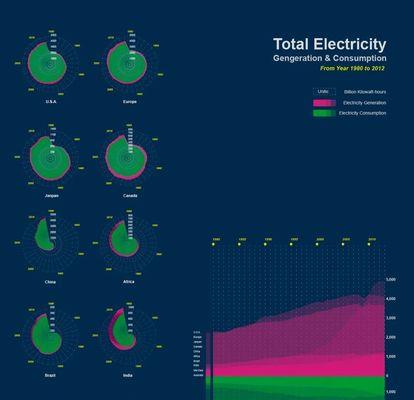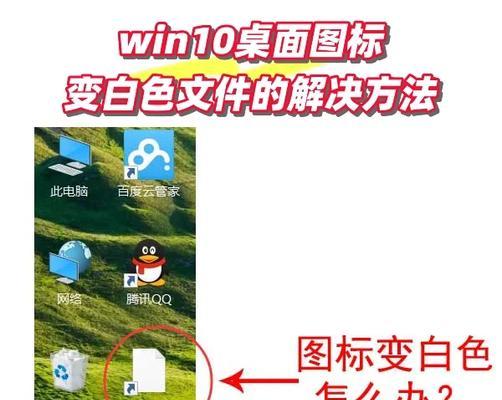现在,U盘已经成为人们生活中不可或缺的东西之一。随着科技的进步,U盘也越来越普及,成为移动存储设备的首选。在日常工作和学习中,我们常常需要从U盘中拷贝文件到电脑上使用。本文将为大家介绍如何正确、快速地将文件从U盘传输到电脑上。
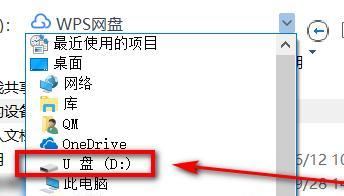
插入U盘
在开始之前,需要先将U盘插入电脑的USB接口中。如果您的电脑是新款MacbookPro,可能需要购买转接器。插好后会弹出自动运行界面,但是如果没有自动运行界面,也不要担心,可以通过以下方式进行操作。
打开“我的电脑”
点击桌面左下角的“开始”菜单,选择“我的电脑”。或是按下Win+E组合键。

找到U盘所在位置
在“我的电脑”界面中,找到U盘所在位置,一般会显示为“移动磁盘”或是“可移动磁盘”,双击打开。
选择要拷贝的文件
在U盘打开的界面中,选择需要拷贝的文件或文件夹,通过鼠标左键单击选中,或者使用组合键进行全选或多选。
复制文件或文件夹
选中要拷贝的文件或文件夹后,可以使用鼠标右键,在弹出的菜单中选择“复制”,也可以使用组合键Ctrl+C进行复制操作。
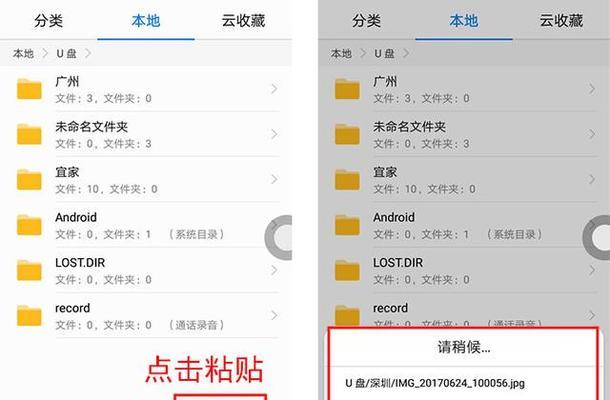
打开目标文件夹
在“我的电脑”界面中,找到要将文件复制到的目标文件夹,双击打开。
粘贴文件或文件夹
将复制好的文件或文件夹,可以使用鼠标右键,在弹出的菜单中选择“粘贴”,也可以使用组合键Ctrl+V进行粘贴操作。注意:如果您的电脑上没有足够的空间,拷贝文件时可能会出现错误提示。
等待拷贝完成
在进行拷贝操作时,需要等待一段时间才能完成,具体时间取决于要拷贝的文件大小以及电脑硬件配置等因素。
拷贝速度过慢怎么办
如果拷贝速度过慢,可以尝试重新插拔U盘,或是更换USB接口。同时,关闭其他程序也能提高拷贝速度。
如何判断拷贝完成
当文件拷贝完成后,可以在目标文件夹中看到已经成功复制的文件或文件夹。同时,在拷贝过程中会有进度条显示,拷贝完成后进度条会消失。
如何安全拔出U盘
在完成拷贝后,需要进行安全拔出U盘的操作,否则可能会损坏数据。在“我的电脑”中找到U盘所在位置,右键点击选择“弹出”,等待弹出完成后即可安全拔出。
常见问题解决
Q:U盘无法识别?
A:尝试重新插拔U盘,或是更换USB接口。
Q:U盘拷贝速度过慢?
A:尝试重新插拔U盘,或是更换USB接口。同时,关闭其他程序也能提高拷贝速度。
Q:U盘文件丢失?
A:可能是因为U盘受到损坏,需要使用数据恢复软件进行恢复操作。
Q:U盘文件损坏?
A:可能是因为U盘受到损坏,需要使用数据恢复软件进行恢复操作。
如何选择优质的U盘
在购买U盘时,需要考虑读写速度、存储容量、品牌等因素。建议选择大品牌、高速度、大容量的U盘,以确保数据的安全和拷贝效率。
注意事项
在进行拷贝操作时,需要确保U盘与电脑的连接稳定,同时注意文件是否被占用。在使用完毕后,要进行安全拔出操作,以避免数据丢失或损坏。
通过上述步骤,我们可以快速、正确地将文件从U盘传输到电脑上。同时,在使用U盘时也需要注意安全问题,选择优质的U盘能够提高数据安全性和拷贝效率。